- Fix: Dying Light 2 Black Screen efter uppstart
- 1. Inaktivera helskärmsoptimeringar
- 2.Kör spelet som administratör
- 3. Kontrollera Uppdatering av grafikdrivrutin
- 4. Uppdatera Dying Light 2
- 5. Kontrollera systemresurser
- 6. Inaktivera Overlay-applikationer
- 7. Kontrollera Windows Updates
- 8. Sänk grafikinställningarna i spelet
- 9. Uppdatera DirectX
- 10. Tryck på ALT+TAB Tangentkombination
- 11. Testa att inaktivera överläggsappar
- 12. Installera om Microsoft Visual C++ Runtime
- 13. Verifiera spelfiler och reparera
- När kommer nästa Patch för Dying Light 2 att släppas?
- Varför kraschar Dying Light 2 hela tiden?
- Hur kör jag Dying Light 2 som administratör?
- Varför fungerar inte Dying Light 2 på min dator?
- Varför laddas inte Dying Light 2 Stay Human på PC?
- Hur reser du snabbt i Dying Light 2?
- Vad är Dying Light 2-guiden till för?
- Vad bör spelare undvika i Dying Light 2:s öppna värld?
- Finns det några buggar i Dying Light 2?
- Fortsätter Dying Light 2 att krascha vid start?
- Är Dying Light 2 Stay Human på PS4?
- Vad är The Dying Light 2 Stay Human ljudbok Antigone?
- Vad är Dying Light 2:s releasedatum?
Dying Light 2: Stay Human är ett berättelsedrivet spel i öppen värld, men som en extra bonus kommer multiplayer att inkluderas så att spelare kan gå igenom berättelsen i samarbete med upp till 4 spelare. Spelare kommer att kunna spela igenom historien med upp till 4 spelare. Det bästa är att Dying Light 2 har fått överväldigande svar från spelare, men på något sätt upplever flera spelare problemet med svart skärm på PC.
Enligt flera rapporter online nämner de drabbade spelarna att när de försöker starta spelet så fastnar det bara på den svarta skärmen. En annan stor fråga är att under den svarta skärmen kommer det inget ljud ut också. Efter att ha väntat ett tag måste spelare trycka på Alt+F4-tangenterna för att helt enkelt komma ut från skärmen och inget annat. Så det här problemet eller felet är verkligen frustrerande.
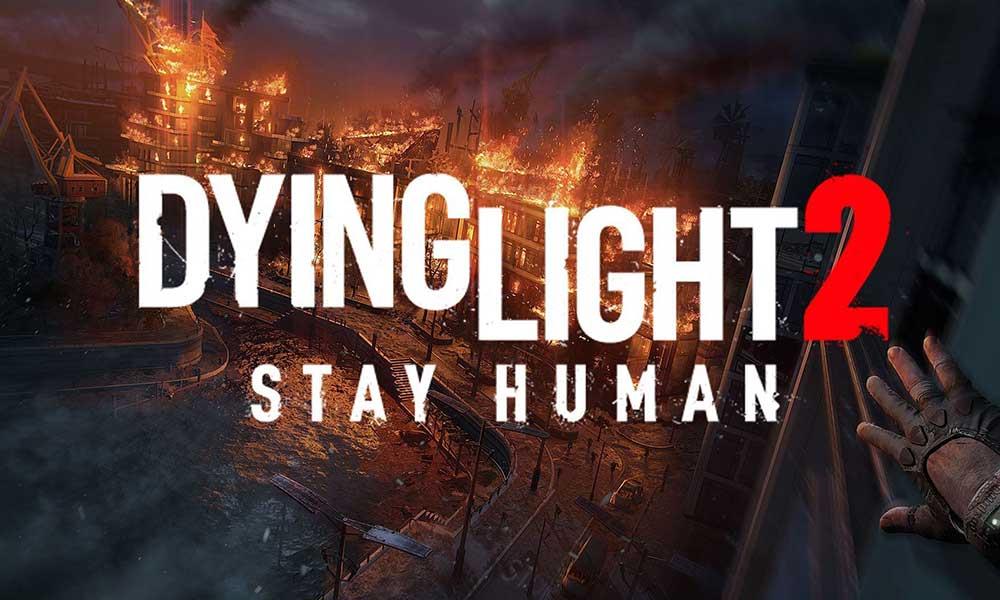
Fix: Dying Light 2 Black Screen efter uppstart
Tja, chansen är tillräckligt stor för att Dying Light 2-problem med svart skärm kan uppstå på grund av PC-konfigurationskompatibilitetsproblemet med spelets systemkrav. Att ha en föråldrad grafikdrivrutin, saknade eller skadade spelfiler, föråldrad spelversion, problem med DirectX, problem med överlagringsappar, högre grafikinställningar i spelet etc kan orsaka flera problem med den svarta skärmen medan spelet startar.
Det är värt att nämna att kolla in spelets systemkrav från den nämnda länken för att säkerställa att det inte finns några kompatibilitetsproblem på din dator.
1. Inaktivera helskärmsoptimeringar
- Först och främst, gå till C:\Program Files (x86)\Steam\steamapps\common\Dying Light 2\Binaries\Win64 katalog. [Om du har installerat Steam-klienten eller spelet på en annan enhet eller plats, gå dit]
- Högerklicka på Dying Light 2.exe fil och klicka på Egenskaper.
- Gå till Kompatibilitet fliken >Avmarkera de Aktivera helskärmsoptimeringar växla.
- Klicka på Tillämpa och då OK för att spara ändringar.
2.Kör spelet som administratör
Se till att köra spelets exe-fil som administratör för att undvika användarkontokontroll angående behörighetsproblem. Du bör också köra Steam-klienten som administratör på din PC. Att göra detta:
Annonser
- Högerklicka på Dying Light 2 exe-genvägsfilen på din PC.
- Välj nu Egenskaper > Klicka på Kompatibilitet flik.
Annons
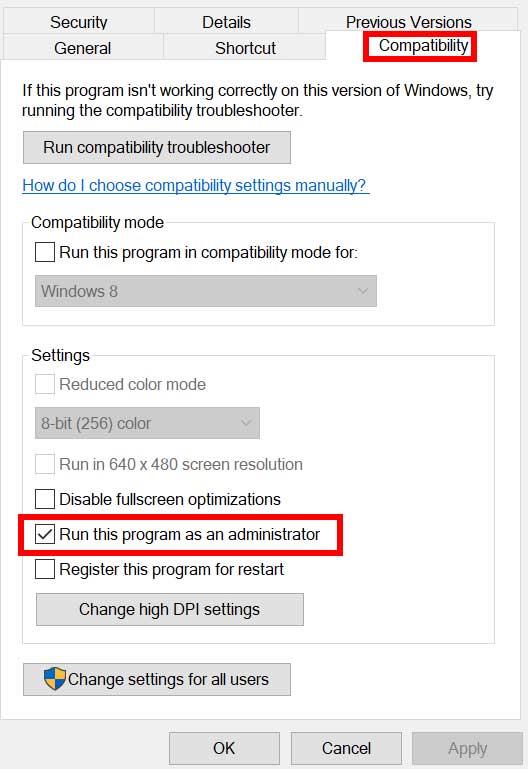
- Se till att klicka på Kör det här programmet som administratör kryssrutan för att markera den.
- Klicka på Tillämpa och välj OK för att spara ändringar.
3. Kontrollera Uppdatering av grafikdrivrutin
Se till att kolla in uppdateringen av grafikdrivrutinen på din PC oavsett om den är föråldrad eller inte. Ibland kan en föråldrad GPU-drivrutinsversion eller skadad drivrutin orsaka flera problem överhuvudtaget. Det kommer också att hjälpa dig att fixa de svarta skärmen-relaterade problemen med spel eller applikationer. Att göra så:
- Tryck Windows + X nycklar för att öppna Snabblänksmeny.
- Klicka nu på Enhetshanteraren från listan > Dubbelklicka på Grafikkort.
- Högerklicka på det dedikerade grafikkortet som du använder.
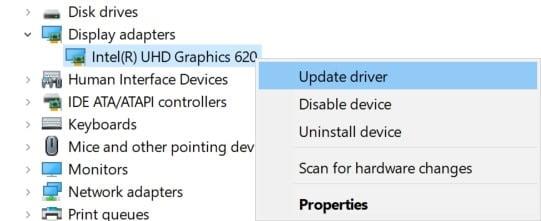
- Välj sedan Uppdatera drivrutinen > Välj att Sök automatiskt efter drivrutiner.
- Om det finns en uppdatering tillgänglig kommer systemet automatiskt att ladda ner och installera den.
- När du är klar, starta om datorn för att tillämpa ändringarna.
4. Uppdatera Dying Light 2
Om du i så fall inte har uppdaterat ditt Dying Light 2-spel på ett tag, se till att följa stegen nedan för att söka efter uppdateringar och installera den senaste patchen (om tillgänglig). Att göra detta:
Annonser
Ånga:
- Öppna Ånga klient > Gå till Bibliotek > Klicka på Döende ljus 2 från den vänstra rutan.
- Den kommer automatiskt att söka efter den tillgängliga uppdateringen. Om det finns en uppdatering tillgänglig, se till att klicka på Uppdatering.
- Det kan ta lite tid att installera uppdateringen > När du är klar, se till att stänga Steam-klienten.
- Slutligen, starta om din dator för att tillämpa ändringar och försök sedan starta spelet igen.
Epic Launcher:
- Öppna Episk klient > Gå till Bibliotek > Klicka på Döende ljus 2 från den vänstra rutan.
- Den kommer automatiskt att söka efter den tillgängliga uppdateringen. Om det finns en uppdatering tillgänglig, se till att klicka på Uppdatering.
- Slutligen, starta om din dator för att tillämpa ändringar och försök sedan starta spelet igen.
5. Kontrollera systemresurser
Om spelet laddas långsamt eller tar för mycket tid vid start, se till att kolla in systemresurserna efter att du har startat Dying Light 2-spelet på din PC genom att följa stegen nedan för att kontrollera om RAM- eller CPU-användningen blir högre eller inte.
Annonser
- tryck på Ctrl + Shift + Esc nycklar för att öppna Aktivitetshanteraren.
- Klicka på Processer fliken > Välj den uppgift som du vill stänga.
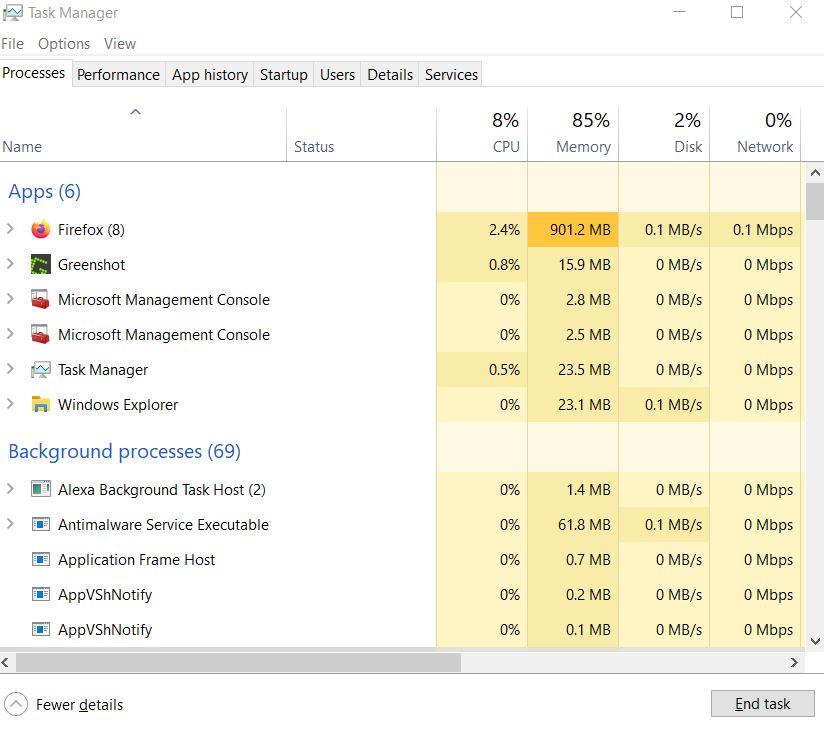
- När du har valt, klicka på Avsluta uppgift. Se till att göra stegen för varje uppgift individuellt.
- När du är klar, starta bara om din dator för att ändra effekter omedelbart.
6. Inaktivera Overlay-applikationer
Enligt vissa berörda spelare kan överlagringsapplikationer köras i bakgrunden medan de spelar och det förbrukar i princip systemresurser vilket också kommer att orsaka problem med spelet.
Så att inaktivera dem innan du startar spelet kommer att vara praktiskt om du inte använder någon dedikerad överlagringsapplikation för att chatta, ta skärmdumpar eller spela in spelsessioner. Att göra så:
- Öppna Ånga klient > Gå till Bibliotek.
- Nu, Högerklicka på Döende ljus 2 > Välj Egenskaper.
- Gå över till Allmän avsnitt > Här bara avmarkera de Aktivera Steam Overlay kryssruta.
- Gå tillbaka till Bibliotek > Öppna igen Döende ljus 2 för att kontrollera om problemet med svart skärm inträffar eller inte.
7. Kontrollera Windows Updates
Chansen är också stor att ditt Windows OS-bygge blir föråldrat ett tag. I det scenariot kommer din spelprestanda att påverka mycket förutom buggar eller stabilitetsproblem. Så det är alltid bättre att leta efter Windows-uppdateringar och installera den senaste versionen (om tillgänglig). Att göra det:
- Tryck Windows + I nycklar för att öppna upp Windows-inställningar meny.
- Klicka sedan på Uppdatering och säkerhet > Välj Sök efter uppdateringar under Windows uppdatering sektion.
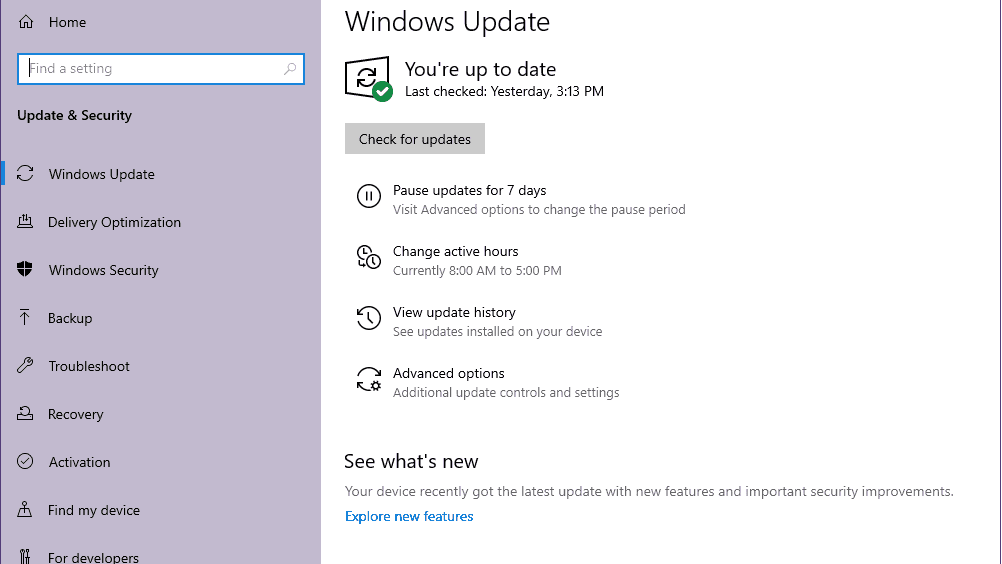
- Om det finns en tillgänglig uppdatering väljer du ladda ner och installera.
- Vänta ett tag tills uppdateringen är klar.
- Slutligen, starta om din dator för att tillämpa ändringarna omedelbart.
8. Sänk grafikinställningarna i spelet
Försök att sänka grafikinställningarna i spelet från spelmenyn för att kontrollera om det hjälper eller inte. Inaktivera V-Sync, Skuggeffekter, Kantutjämning och försök köra en lägre skärmupplösning för spelet för att fixa problem med svart skärm.
9. Uppdatera DirectX
Ibland kan en föråldrad DirectX-version eller saknad DirectX också orsaka flera problem med spelstarten eller spelandet. Du bör försöka följa stegen nedan för att uppdatera den.
- Gå över till denna Microsoft-länk för att ladda ner DirectX End-User Runtime Web Installer på din PC.
- Installera eller uppdatera sedan DirectX-versionen manuellt.
- När du är klar startar du om datorn för att tillämpa ändringarna.
10. Tryck på ALT+TAB Tangentkombination
Vissa drabbade PC-användare har nämnt det genom att trycka på ALT + TAB tangentkombo, kan de växla mellan de öppna programmen på datorn. Så, fortsätt att trycka på ALT + TAB för att växla mellan program och gå sedan tillbaka till det pågående spelet igen för att kontrollera om problemet har åtgärdats eller inte. Det kommer att ändra visningsläget från helskärmsläge till fönsterläge och sedan helskärmsläge som kan lösa problemet med svart skärm.
11. Testa att inaktivera överläggsappar
Det verkar som att ett par populära appar har sitt eget överlagringsprogram som så småningom kan köras i bakgrunden och orsaka problem med spelprestanda eller till och med startproblem. Du bör stänga av dem för att åtgärda problemet genom att följa stegen nedan:
Inaktivera Discord Overlay
- Starta Disharmoni app > Klicka på kugghjulsikonen på botten.
- Klicka på Täcka över under App inställningar > Sätta på de Aktivera överlagring i spelet.
- Klicka på Spel fliken > Välj Döende ljus 2.
- Till sist, Stäng av de Aktivera överlagring i spelet växla.
- Se till att starta om datorn för att tillämpa ändringar.
Inaktivera Xbox Game Bar
- Tryck Windows + I nycklar för att öppna Windows-inställningar.
- Klicka på Spelande > Gå till Game Bar > Stäng av Spela in spelklipp, skärmdumpar och sändningar med hjälp av Game bar alternativ.
Om du i fallet inte kan ta reda på alternativet Game Bar, sök bara efter det från menyn Windows Inställningar.
Inaktivera Nvidia GeForce Experience Overlay
- Starta Nvidia GeForce Experience app > Gå över till inställningar.
- Klicka på Allmän fliken > Inaktivera de Överlägg i spelet alternativ.
- Slutligen, starta om datorn för att tillämpa ändringar och starta spelet igen.
Tänk också på att du bör inaktivera andra överlagringsappar som MSI Afterburner, Rivatuner, RGB-programvara eller andra överlagringsappar från tredje part som alltid körs i bakgrunden.
12. Installera om Microsoft Visual C++ Runtime
Se till att installera om Microsoft Visual C++ Runtime på din dator för att åtgärda flera spelproblem eller fel helt. Att göra det:
- tryck på Windows från tangentbordet för att öppna Start meny.
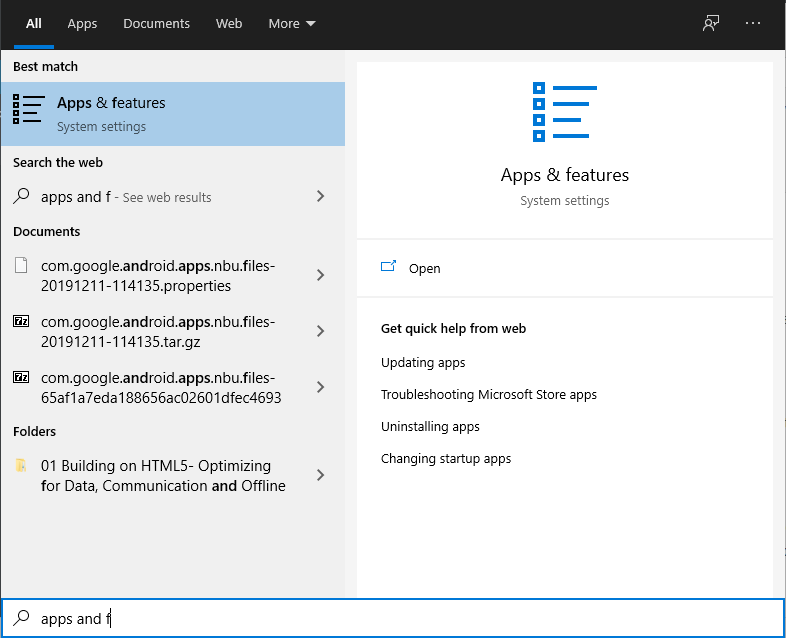
- Typ Appar och funktioner och klicka på den från sökresultatet.
- Leta upp nu Microsoft Visual C++ program i listan.
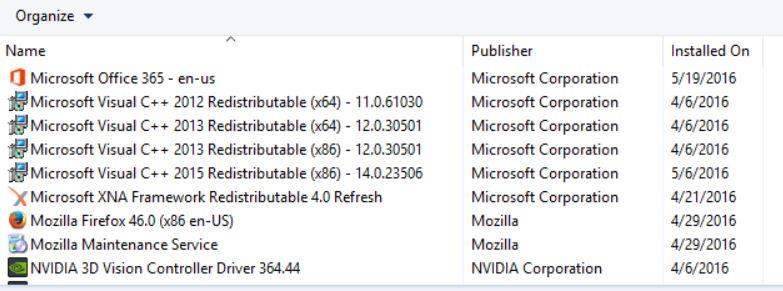
- Välj varje program och klicka på Avinstallera.
- Besök Microsofts officiella webbplats och ladda ner den senaste Microsoft Visual C++ Runtime.
- När det är klart, installera det på din dator och starta om systemet för att ändra effekterna.
13. Verifiera spelfiler och reparera
Det rekommenderas också att verifiera spelfilerna och försöka reparera dem automatiskt med hjälp av spelklienten.
För Steam:
- Öppna Ånga > Gå till Bibliotek.
- Högerklicka på Dying Light 2-spelet.
- Klicka på Egenskaper > Gå till Lokala filer flik.
- Välj Verifiera integriteten för spelfiler…
- Denna process kommer att börja verifiera och kontrollera alla installerade spelfiler om det finns en saknad/skadad fil eller inte.
- Låt processen slutföras.När du är klar, stäng Steam-klienten och starta om din dator för att tillämpa ändringar.
- Till sist, öppna Steam igen och försök köra Dying Light 2-spelet igen.
För Epic:
Det är det, killar. Vi hoppas att den här guiden var till hjälp för dig. För ytterligare frågor kan du kommentera nedan.
FAQ
När kommer nästa Patch för Dying Light 2 att släppas?
Här är vår plan för den kommande veckan: 6 februari 2022 Från och med den 8 februari har den här patchen släppts för PC och bör lindra några av problemen med svart skärm som finns i Dying Light 2. När det gäller konsolspelarna gör vi inte det vet när dessa patchar kommer att gå live på Xbox eller PlayStation.
Varför kraschar Dying Light 2 hela tiden?
Vissa appar som körs i bakgrunden kan göra att Dying Light 2 kraschar eller inte startar. Försök att köra spelet efter att du helt stängt applikationerna som körs i bakgrunden, som MSI Afterburner, RTSS Rivatuner, SteelSeries GG. Se också till att antivirusprogrammet inte blockerar spelet från att köras. Så lägg till DL2:s mapp till vitlistan/tillåtelselistan.
Hur kör jag Dying Light 2 som administratör?
Hitta Dying Light 2 exe-genvägsfilen och högerklicka på den. Välj Egenskaper. Gå till Kompatibilitet från rullgardinsmenyn. Var noga med att markera rutan som säger ”Kör den här programvaran som administratör.” För att spara dina ändringar, klicka på Verkställ och sedan på OK. Du måste också göra samma steg för spelstartaren du använder.
Varför fungerar inte Dying Light 2 på min dator?
Om de nödvändiga Visual C++-paketen inte är installerade på din PC kanske Dying Light 2 inte fungerar korrekt eller till och med inte startar alls. Detta är också ofta anledningen till att spelare stöter på en svart skärm.
Varför laddas inte Dying Light 2 Stay Human på PC?
Chansen är stor att Dying Light 2 Stay Human har några vanliga problem med spelets start eller laddning på PC:n som kan dyka upp på grund av några möjliga orsaker. Såsom föråldrade grafikdrivrutiner, äldre spelversioner, saknade eller skadade spelfiler, onödiga bakgrundskörningsuppgifter, etc.
Hur reser du snabbt i Dying Light 2?
Det är inte klart hur man snabbt reser i början, men våra Dying Light 2 snabbresor och Metro-platser kommer att göra allt klart. Istället för att Windmills avslöjades tidigt, reser du faktiskt snabbt genom speciella tunnelbanestationer som är gömda genom hela spelet – och vi visar dig exakt var du hittar dem alla, samt hur du låser upp dem för enkel användning.
Vad är Dying Light 2-guiden till för?
Vår Dying Light 2-guide hjälper dig att slå zombies, lära dig färdigheter, utforska Villedor och få den bästa utrustningen. Dying Light 2 Stay Human är ett utforskande spel med mycket att hitta och många valmöjligheter inom, varav några kan göra en ganska stor skillnad för spelets värld och handling.
Vad bör spelare undvika i Dying Light 2:s öppna värld?
Spelare bör också anstränga sig för att undvika gatorna i Dying Light 2:s öppna värld så ofta som möjligt – speciellt på natten, vilket är när zombies är snabbare, mindre mottagliga för skador och mer kraftfulla.
Finns det några buggar i Dying Light 2?
Den postapokalyptiska uppföljaren har förbättrat många spelelement under det första spelet, men vissa buggar och fel finns fortfarande kvar vid lanseringen, inklusive kraschfel vid start eller i ett nytt spel. Den här Dying Light 2-guiden kommer att ge dig några tips om hur du eventuellt fixar kraschar.
Fortsätter Dying Light 2 att krascha vid start?
Titeln Dying Light 2: Stay Human är också en av dem och Techland har gjort ett bra jobb med den. Det här nysläppta videospelet Dying Light 2 har kraschproblemet på datorn under uppstarten som många spelare rapporterar.
Är Dying Light 2 Stay Human på PS4?
Dying Light 2 Stay Human är ute nu på PC, PS4, PS5, Xbox One och Xbox Series X|S. Den postapokalyptiska uppföljaren har förbättrat många spelelement under det första spelet, men vissa buggar och fel finns fortfarande kvar vid lanseringen, inklusive kraschfel vid start eller i ett nytt spel.
Vad är The Dying Light 2 Stay Human ljudbok Antigone?
Ljudboken ”Antigone” introducerar spelarna till en kärlekshistoria i en postapokalyptisk värld. Den första ljudberättelsen från världen av Dying Light 2 Stay Human är här! En gammal kyrka, en mystisk dröm och en vacker flicka. Vad har de gemensamt?
Vad är Dying Light 2:s releasedatum?
Vad är Dying Light 2:s släppdatum? Dying Light 2 släpptes den 4 februari 2022. Det var en global lansering, så för vissa delar av världen lanserades den på eftermiddagen eller kvällen den 3 februari. Den släpptes efter flera förseningar.
